CWGETの設定
| CWGETの初期画面 |
|
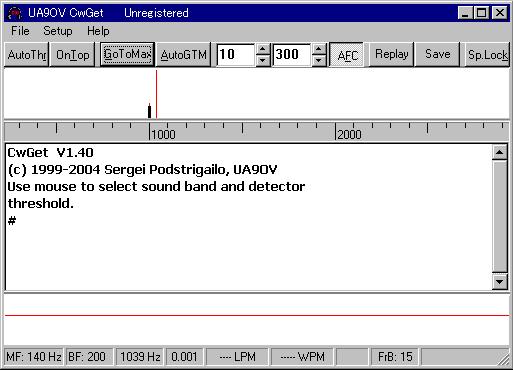 |
インストールして画面を立ち上げると左の窓が現れます。 見ての通り3つの枠があります。 1番上は、AFバンドスコープ:自分の受信しているCWのトーンを BFOのトーンと合わせる事により相手にゼロイン出来ます。 2番目は解読出来たら文字が現れます。 3番目はオシロスコープ機能で、受信した相手や自分のモールスの波形が見れます。 もしここでモールスの波形が出ていなければ、解読は出来ません。 3:1の波形になっているかここで確認が出来ます。 解読出来ない例としては CWは聞こえているが波形が出ていない。・・・・・・CWGETの調整必要 和文などでよく聞く長点が極端に長い符号・・・・・・解読不能 初心者がよくやる長点と短点との区別のつかないもの・解読不能 文字と文字のスペースが無いもの・・・・・・・・・・解読不能 (一部、よく連続符号で使われるものは登録で回避可能 BK GM GA GE UR 等) では、無線機とパソコンをつないで見ましょう。 |
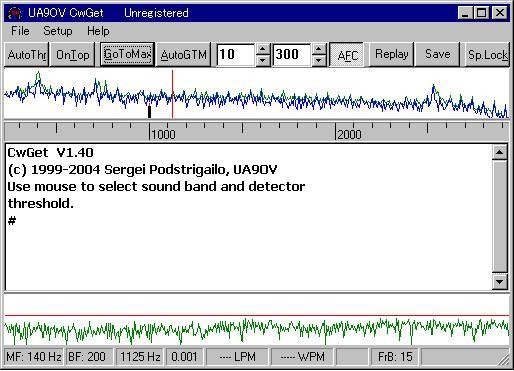 |
上記のようにスコープにノイズが現れましたか? 出ない場合は接続やボリューム調整を確認して下さい。 よく悩むのがパソコンのオーディオプロパティですのでこちらも確認を!! ここまで来たら、後は希望のモールスを受信して解読をするだけです。 最初は1局だけきれいに聞こえている局を受信してみて下さい。 基本的にはモールスさえ受信していればこのままで勝手復調します。 が同期を取るのが遅い・・・画面をみていればわかりますが、一番上の枠で 赤い縦線が少しずつ受信しているモールスに近づいています。 これでは実用になりませんので、下の画面のようにAutoGTMボタンを押して下さい |
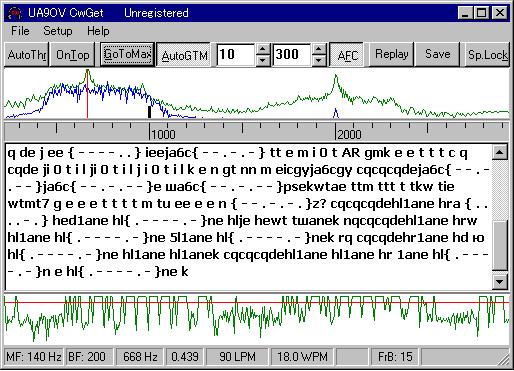 |
だいぶ復調出来るようになったと思います。 解読出来ない符合は{・・−・−−−}であらわされています。 あと、コツとしては一番下の赤い横線を符号とノイズの境より上に 調整すること!!。 これで解読率が格段に上がります。 その日の、コンディションやノイズレベルに合わせて音量、RFゲイン CWフィルター等組み合わせて調整して下さい。 次は、英文大文字の表示の方法を説明です。 |
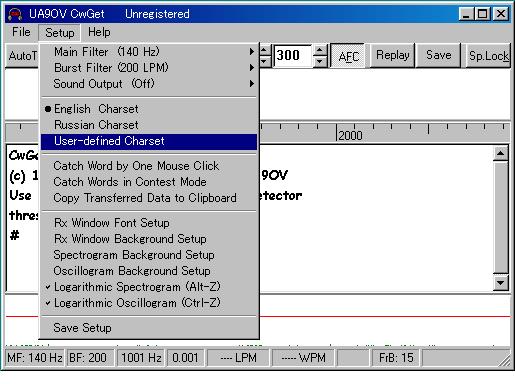 |
Setup => User-defined Charset を指定 V2.37では SETUPが別ウィンドウが立ち上がります。 【Text】タブで【User defined charset】にチェックを入れて 【send】を押して下さい。 |
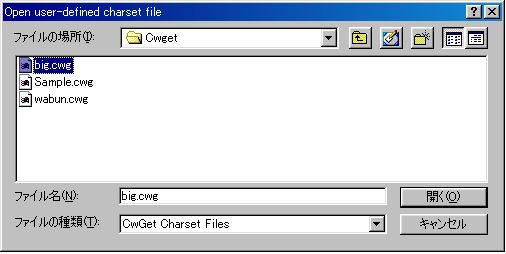 |
自分で作ったりダウンロードしたファイル名を指定 ここではbig.cwg(Capital_letter.cwgに変更)を指定します。 このファイルはこのHPでダウンロード出来ます。 |
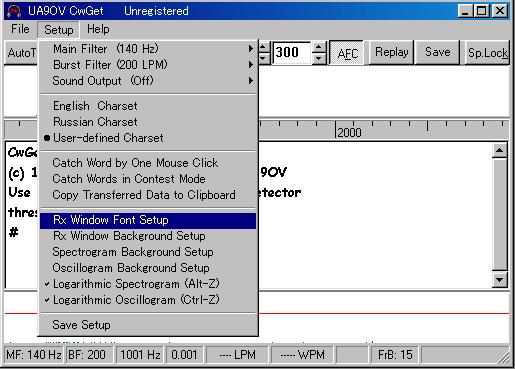 |
次にフォントを指定します。別に指定しなくても良いですが Win標準に設定した方が文字化けが少ないです。 Setup => Rx Window Font Setup を指定 V2.37では SETUPウィンドウの【Font & Colors】タブで 【RX windo font】の【set】を押して下さい。 |
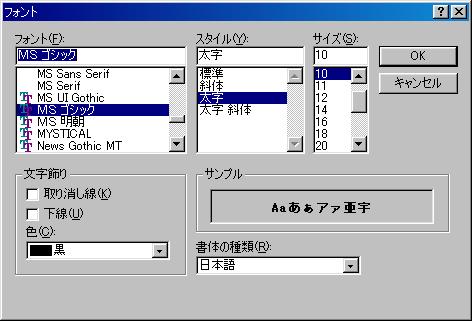 |
希望のフォント(日本語の有るフォント)を指定してOKを押してください。 最後に書体の種類を日本語にする事をお忘れなく。 V2.37では、最後にSETUPウィンドウになりますので 必ず【OK】ボタンを押下して下さい でないと設定が反映しません |
CW−GETキャラクターダウンロード
CW-GET用英文大文字(適当に連続文字も登録してあります。)
CW-GET用カタカナ(和文)エレキーの和文は解読出来ます。